Samsung: Kontakt auf Startbildschirm ablegen
Du möchtest einen Kontakt zum Startbildschirm hinzufügen? Hier zeigen wir, wie man eine Kontakt-Verknüpfung auf den Startbildschirm legen kann.
Von Denny Krull · Veröffentlicht am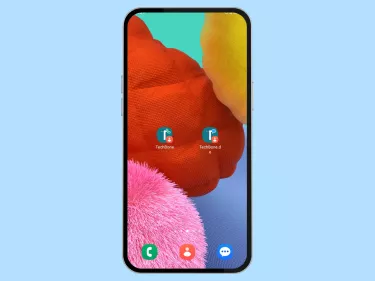
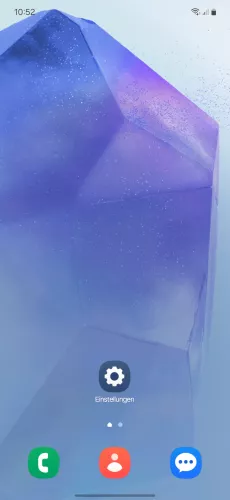
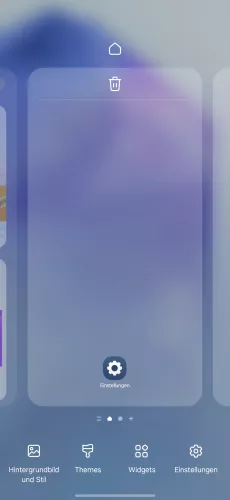

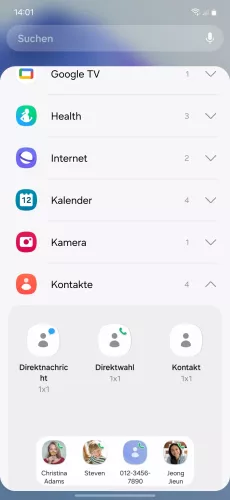

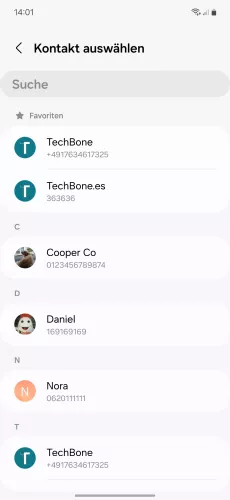
- Tippe und halte eine Freie Fläche auf dem Startbildschirm
- Tippe auf Widgets
- Wähle die Kontakte-Kategorie
- Wähle Direktnachricht, Direktwahl oder Kontakt
- Tippe auf Hinzufügen
- Wähle den gewünschten Kontakt






- Tippe und halte eine freie Fläche auf dem Startbildschirm
- Tippe auf Widgets
- Tippe auf Kontakte wählen
- Wähle Direktnachricht oder Direktwahl
- Tippe auf Hinzufügen
- Wähle einen Kontakt
Um nicht immer erst die Kontakte-App öffnen zu müssen, wenn man bestimmte Personen anrufen möchte, kann man jederzeit einen Kontakt-Shortcut erstellen und als Kurzwahl auf dem Startbildschirm ablegen. Dafür bietet das Samsung-Handy ein Widget, mit dem man einfach und schnell einen Kontakt mit dem Startbildschirm verknüpfen kann.
Hinweis: Für die Kontakt-Verknüpfung auf dem Home-Screen kann man eine Direktwahl oder eine Direktnachricht wählen, sodass automatisch die entsprechende App/Funktion ausgeführt wird. Man kann beliebig viele Kontakt-Widgets hinzufügen und sie verschieben oder in Ordner gruppieren.
Mit dieser Anleitung aus unserem ultimativen Samsung-Guide erklären wir dir die Benutzeroberfläche OneUI Schritt für Schritt.







